补充
首先Windows每次蓝屏都会生成格式为dmp的系统奔溃日志文件保存到C盘
我的电脑右键-属性-系统-高级系统设置-高级-“启动和故障恢复”的设置
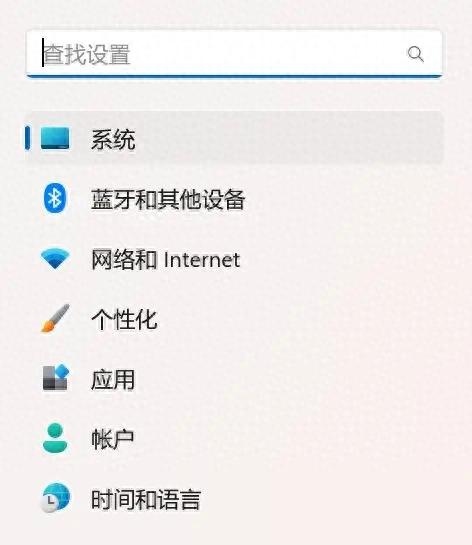

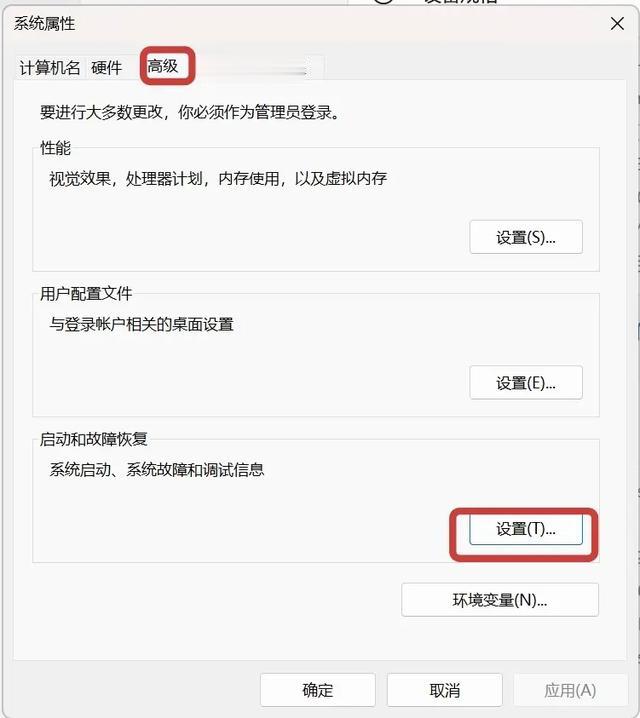
如图设置好

等下次电脑蓝屏就会生成系统奔溃日志文件了
然后借助BlueScreenView
(评论区会有下载链接)
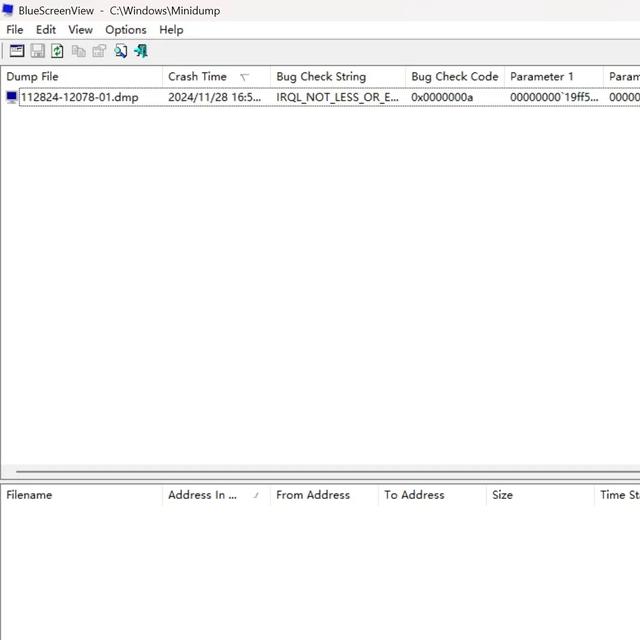
红框后exe文件就是导致奔溃的元凶

导致我电脑奔溃的程序就是ntoskrnl.exe
这个是Windows系统重要内核文件
当我们遇到蓝屏后要从软件和硬件方面来查找原因
一、软件排查

第2条用蓝屏检测软件找到后卸载即可
第3条装好杀毒软件杀毒即可
第1条就和我电脑奔溃程序一样的就属于Windows系统自身问题解决方法如下
1.打开cmd命令符以管理员身份运行
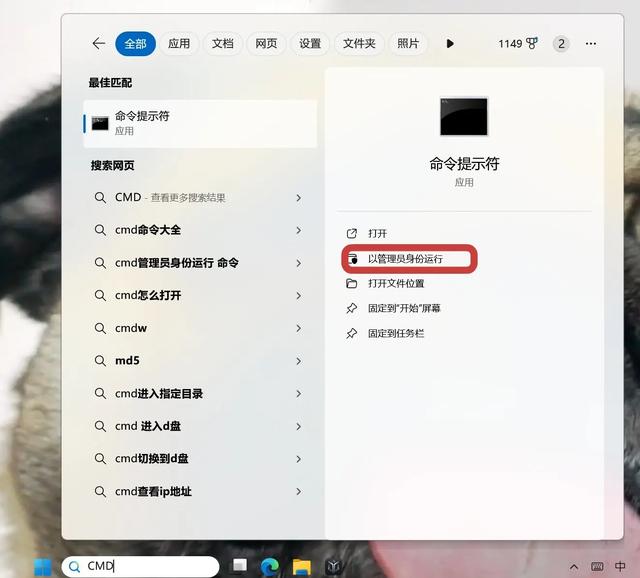
2.输入黄字部分

3.按照出来的位置找到日志文件
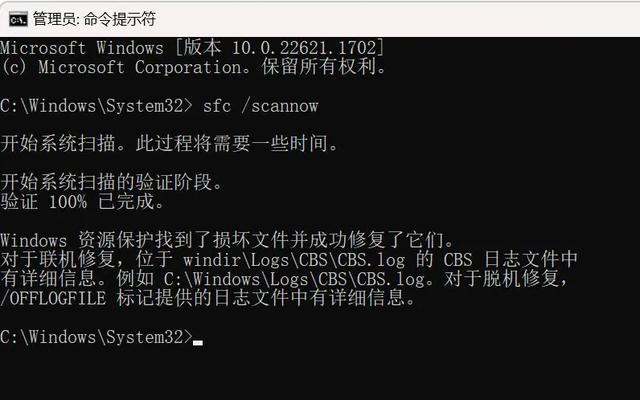
4.短红框里是出错的图片
长红框里是图片的位置
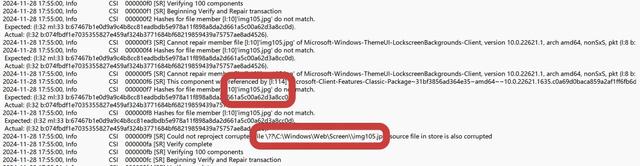
5.这个就是出错的图片

6.lz电脑是联想的,这个图片就是联想电脑管家的自动锁屏壁纸

7.关闭或者自定义一张都可以
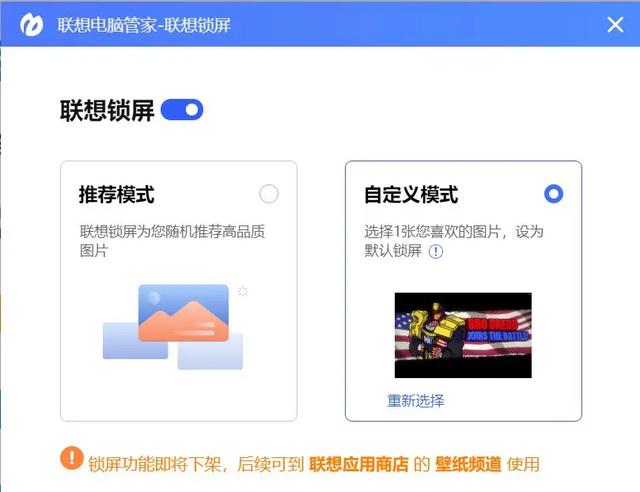
最新补充
1.用管理员运行命令提示符输入
dism.exe /online /cleanup-image /restorehealth

如果加载到62.3%不动了,就把出错的图片删了再试一下,lz已经成功修复好了
如果上述操作都不能解决只能重装系统了
建议大家装纯净的原版Windows系统不要装其他的
二、硬件排查
软件排查确定没有问题后再开始排查硬件
排查硬件需要用到图吧工具箱(会在评论区)
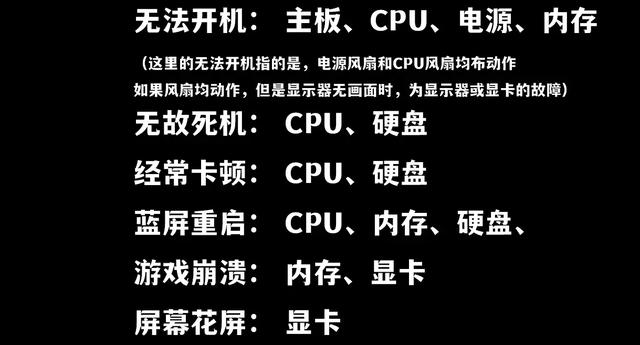
1.内存诊断
Windows内存诊断直接搜索即可,不过这个只能诊断出内存有没有问题
所以我们需要Memtest进行进一步检测
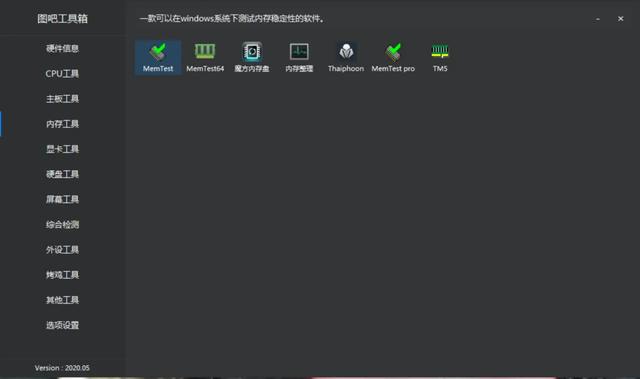
输入测试内存大小,检测结束后看最下面是否有错误产生,有错误直接更换内存
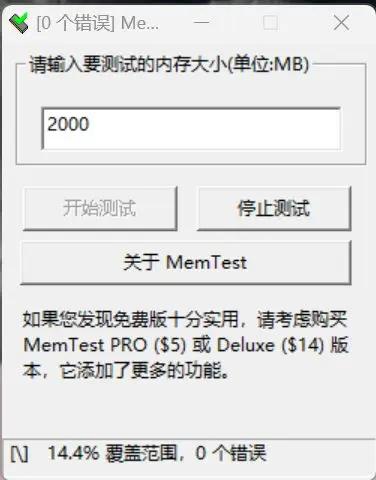
2.CPU检测
AIDA64
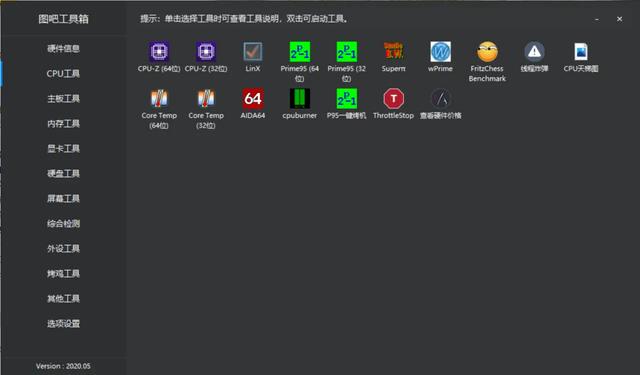
点击工具-系统稳定性测试
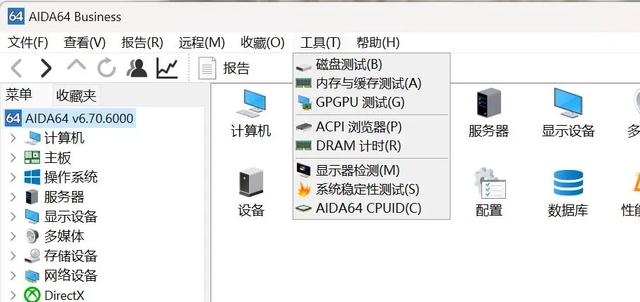
直接点击开始

这个也就是烤鸡,CPU出现问题的概率很小,要是有问题会在上方状态栏标红
3.硬盘测试
固态硬盘用到DiskInfo

ID前面标蓝色代表正常标红则代表有问题

机械硬盘测试
用到DiskGenius
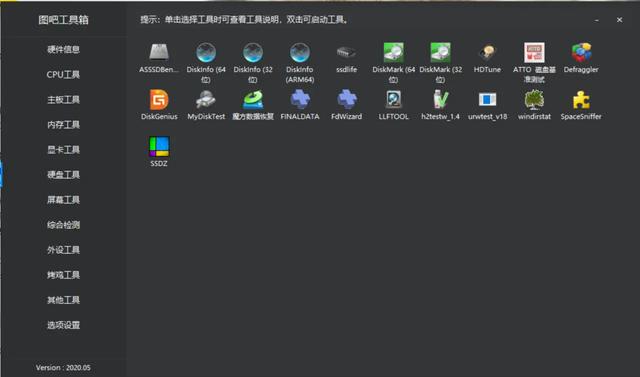
首先选中要测试的机械硬盘,一定是机械硬盘

点击坏道检测与修复

点击否

超过时间设置为300毫秒
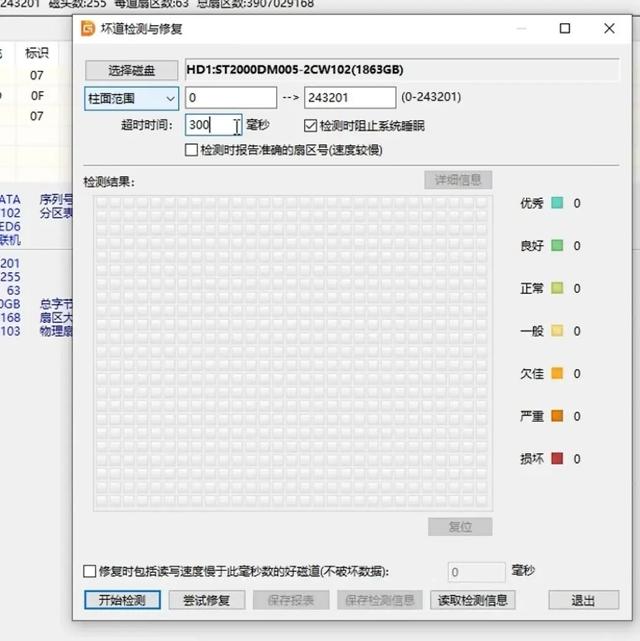
500G大概需要1小时,按照自己的机械硬盘大小估算所用时间
有红色坏点出现后点击修复
以上就是电脑蓝屏基本引起的原因
